Tip: gebruik een boekhoudprogramma voor eenvoudig & betaalbaar boekhouden. Top 3:
(1) e-Boekhouden.nl (2) Silvasoft.nl (3) Ficsus
In een vorige blog legden we al uit dat de omzetbelasting geen kost is en hadden we het over het mechanisme van de omzetbelasting. Hoewel de omzetbelasting voor een ondernemer in principe geen kost is, moet het wel in de administratie worden opgenomen. Hierbij houd je netjes bij hoeveel btw je moet afdragen, terugkrijgen en dergelijke meer.
Boeken van de omzetbelasting bij een verkoop
Telkens wanneer je een product verkoopt, boek je de te betalen omzetbelasting. Stel bijvoorbeeld dat je een toetsenbord verkoopt voor 12,10 euro incl. omzetbelasting. In dat geval boek je:
| 1000 | Kas | 12,10 | |
| 1501 | Te betalen omzetbelasting | 2,10 | |
| 8001 | Opbrengsten verkopen | 10 |
Wanneer je met meerdere btw-tarieven te maken krijgt, bijvoorbeeld omdat je naast toetsenborden (21% omzetbelasting) ook boeken (9% omzetbelasting) verkoopt, boek je de te betalen omzetbelasting op een aparte rekening in functie van het belastingtarief. Stel bijvoorbeeld dat je naast het toetsenbord van 10 euro (excl. 21% omzetbelasting) ook een boek van 10 euro (excl. 9% omzetbelasting) verkoopt, dan boek je:
| 1000 | Kas | 23 | |
| 1500 | Te betalen omzetbelasting hoog | 2,10 | |
| 1501 | Te betalen omzetbelasting laag | 0,90 | |
| 8001 | Opbrengsten verkopen | 20 |
Boeken van de omzetbelasting bij een aankoop
Telkens wanneer je een product of een dienst aankoopt, moet je omzetbelasting betalen aan je leveranciers. Hier hoef je geen opsplitsing te maken tussen de verschillende btw-percentages omdat je op de aangifte omzetbelasting ook geen onderscheid hoeft te maken. Stel bijvoorbeeld dat je bij je leverancier voor 10 euro kantoorbenodigdheden kocht (excl. 21% omzetbelasting) en voor 10 euro vakliteratuur (excl. 9% omzetbelasting). We boeken:
| 4500 | Kantoorbenodigdheden | 10 | |
| 4700 | Vakliteratuur | 10 | |
| 1510 | Te vorderen omzetbelasting | 3 | |
| 1600 | Crediteuren | 23 |
Aangifte omzetbelasting
Door alle aankopen en verkopen te boeken krijgen de verschillende btw-rekeningen vorm. Op het moment van de aangifte kan je vervolgens het verschil bepalen tussen de te betalen omzetbelasting en de te vorderen omzetbelasting. Op dit moment kan je de rekeningen ook schoonboeken en de afdrachtrekening boeken.
Stel bijvoorbeeld dat je in de maand januari voor 1.000 euro (excl. omzetbelasting) verkopen deed tegen het hoog tarief en voor 1.000 euro (excl. omzetbelasting) tegen het laag tarief. Daarnaast deed je voor 100 euro (excl. omzetbelasting) inkopen tegen het hoog tarief en voor 100 euro (excl. omzetbelasting) inkopen tegen het laag tarief. De saldi van de verschillende rekeningen zijn dan:
| Credit | Debet | ||
| 1500 Te betalen omzetbelasting hoog | 210 | 1510 Te vorderen btw | 30 |
| 1501 Te betalen omzetbelasting laag | 90 | ||
Hieruit volgt dat je 270 euro omzetbelasting moet betalen (210 + 90 – 30). Je doet je aangifte en je boekt nu:
| 1500 | Te betalen btw hoog | 210 | |
| 1501 | Te betalen btw laag | 90 | |
| 1510 | Te vorderen btw | 30 | |
| 1580 | Afdrachtrekening btw | 270 |
Je merkt dat het saldo van de te betalen en de te vorderen btw-rekening nu opnieuw nul bedraagt. Hierdoor kan je nu opnieuw beginnen met de omzetbelasting van nieuwe inkopen en verkopen op deze rekeningen te boeken. Hierdoor heb je steeds een actueel zicht op de verschuldigde btw en de btw die je in mindering kan brengen.
De best gewaardeerde boekhoudprogramma's van 2023!
Snelle btw-aangifte
240 boekingen per jaar
Snelle btw-aangifte
Ongelimiteerd
Snelle btw-aangifte
Inclusief facturatie
Ongekend eenvoudig
Snelle btw-aangifte
Eerste 3 maanden gratis
Snelle btw-aangifte
Automatiseer & bespaar
Deskundige helpdesk
Automatiseer & bespaar
Deskundige helpdesk
Eenvoudig in gebruik
Gratis overstapservice
Eenvoudig in gebruik
Gratis overstapservice
Eenvoudig in gebruik
Gratis overstapservice
1e gebruiker gratis
Gratis koppelen
1e gebruiker gratis
Boekhouden én factureren
Eenvoudig in gebruik
Gratis overstapservice
Eenvoudig in gebruik
Gratis overstapservice
Eenvoudig in gebruik
Gratis overstapservice
Eenvoudig in gebruik
Gratis overstapservice
Eenvoudig in gebruik
Gratis overstapservice
Eenvoudig in gebruik
Gratis overstapservice
Eenvoudig in gebruik
Gratis overstapservice
Incl. Scan & Herken
Maandelijks opzegbaar
Vergelijk alle boekhoudprogramma's op prijs, reviews en functies!




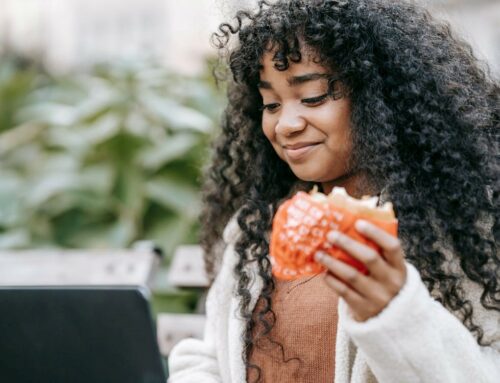



Klopt laatste tabel wel
Staat debet credit boeking niet verkeerd om?